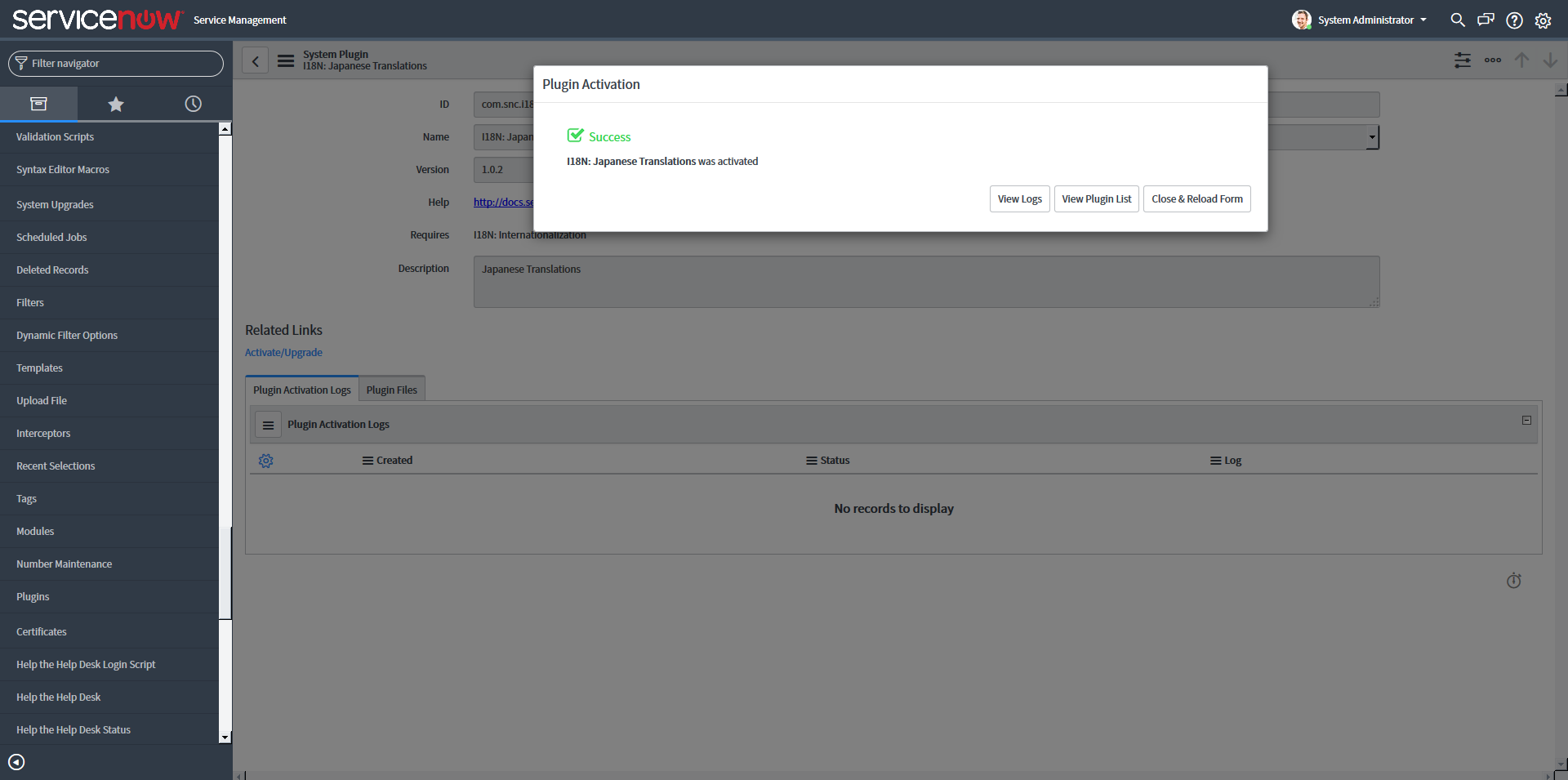ServiceNowではじめるIT資産管理(1)準備編
2017年11月4日 公開SaaS型ITSMS「ServiceNow」を使ってみよう!
ITSMSは、目に見えにくいITの世界を可視化してくれる最も重要なシステムであるにも関わらず、その導入の困難さから敬遠されがちでしたが、昨今のクラウドブームによりSaaS型のシステムが散見されるようになりました。本コラムでは、SaaS型ITSMSの代表格である ServiceNow を利用したIT資産の管理方法についてご紹介したいと思います。
「Developerインスタンス」でお試し利用
ServiceNowには、開発目的であれば無料で無期限で利用することのできる「Developerインスタンス」という環境が用意されています。まずはこのDeveloperインスタンスを活用して、ServiceNowにおけるIT資産の管理方法に触れられると良いと思います。Developerインスタンスの利用方法は以下のとおりです。
(1)developersサイト右上の「REGISTER」リンクよりユーザー登録します。
(2)登録後、developersサイトの「MANAGE」メニューよりRequest Instanceします。
※バージョンは本コラムでは「Jakarta」を前提としています。
(3)完了後、adminパスワードが表示されるため、これを使ってログインします。
※初回ログイン時にパスワードの変更を求められます。
表記を日本語に
初期状態では英語表記のみとなっていますので、日本語表記も可能となるプラグインをインストールします。
(1)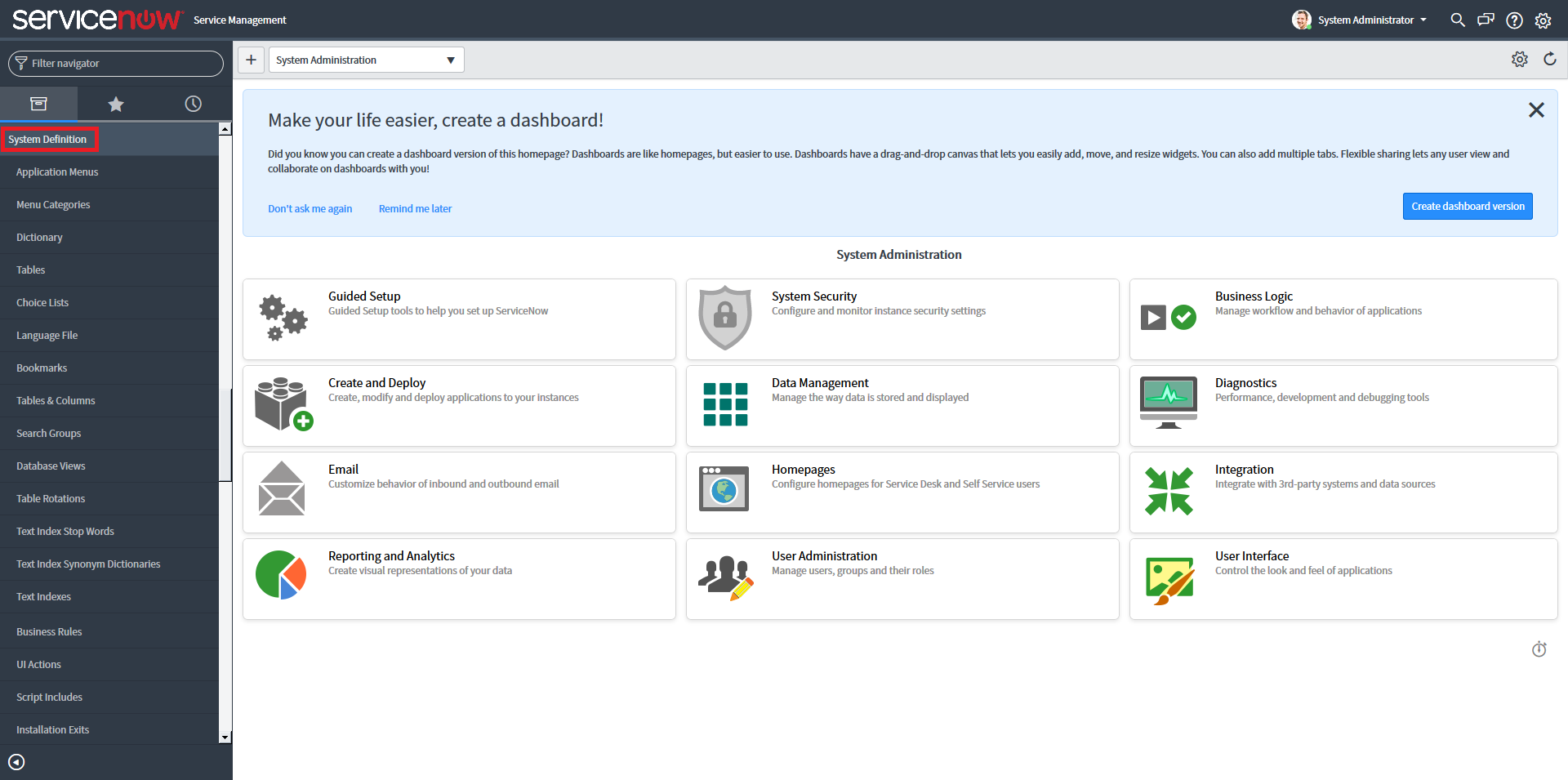
画面左メニュー(ServiceNowではアプリケーションメニューと呼ばれています)の「System Definition」をクリックします。
(2)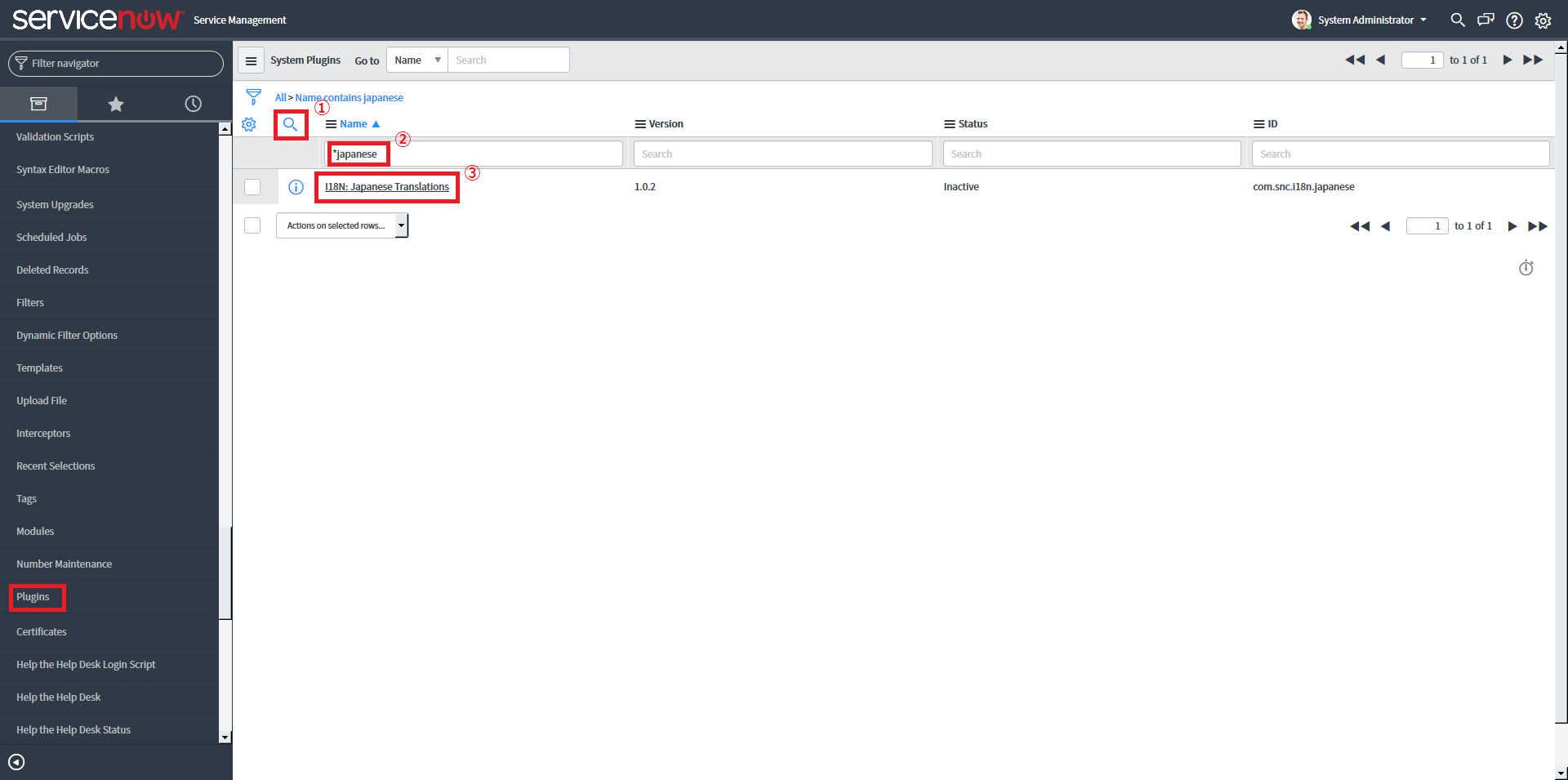
サブメニュー(ServiceNowではモジュールと呼ばれています)の中の「Plugins」を開き、画面右の1虫眼鏡アイコンをクリック、2検索ボックスが開くので「*Japanese」を入力、3検索結果から「I18N: Japanese Translations」をクリックします。
(3)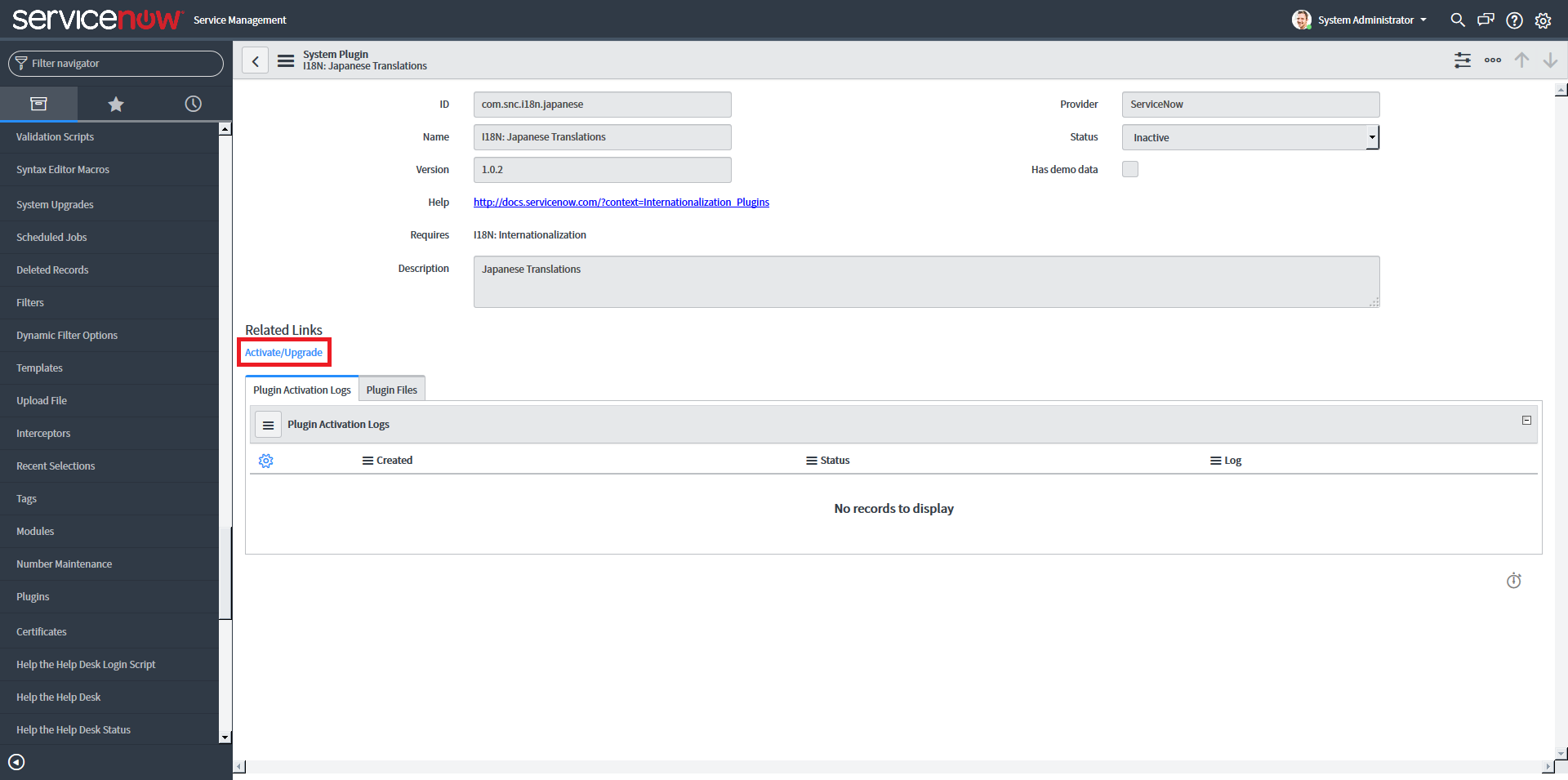
「Activate/Upgrade」をクリックします。
(4)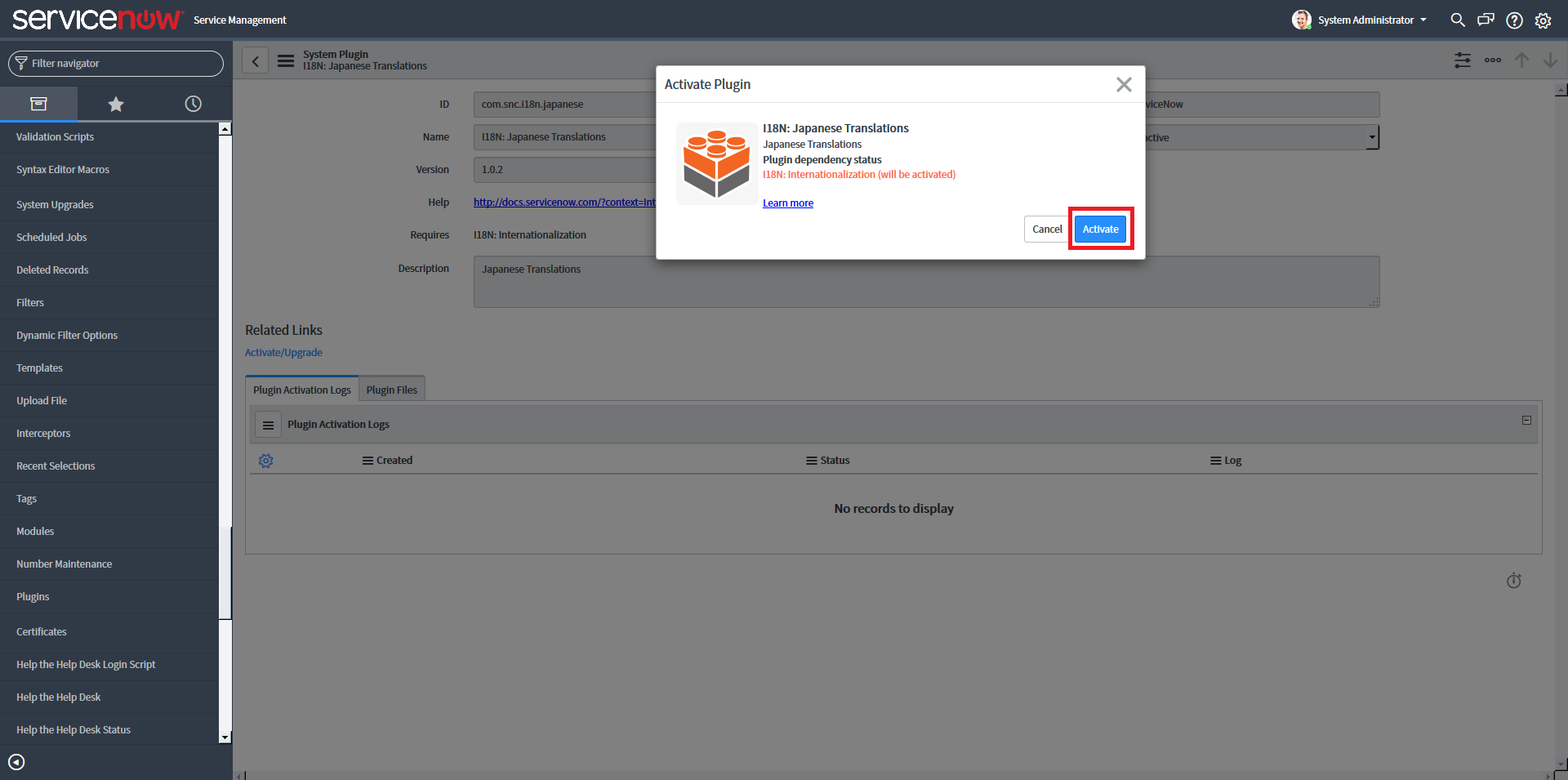
「Activate」をクリックします。※完了までかなり時間がかかります。
(6)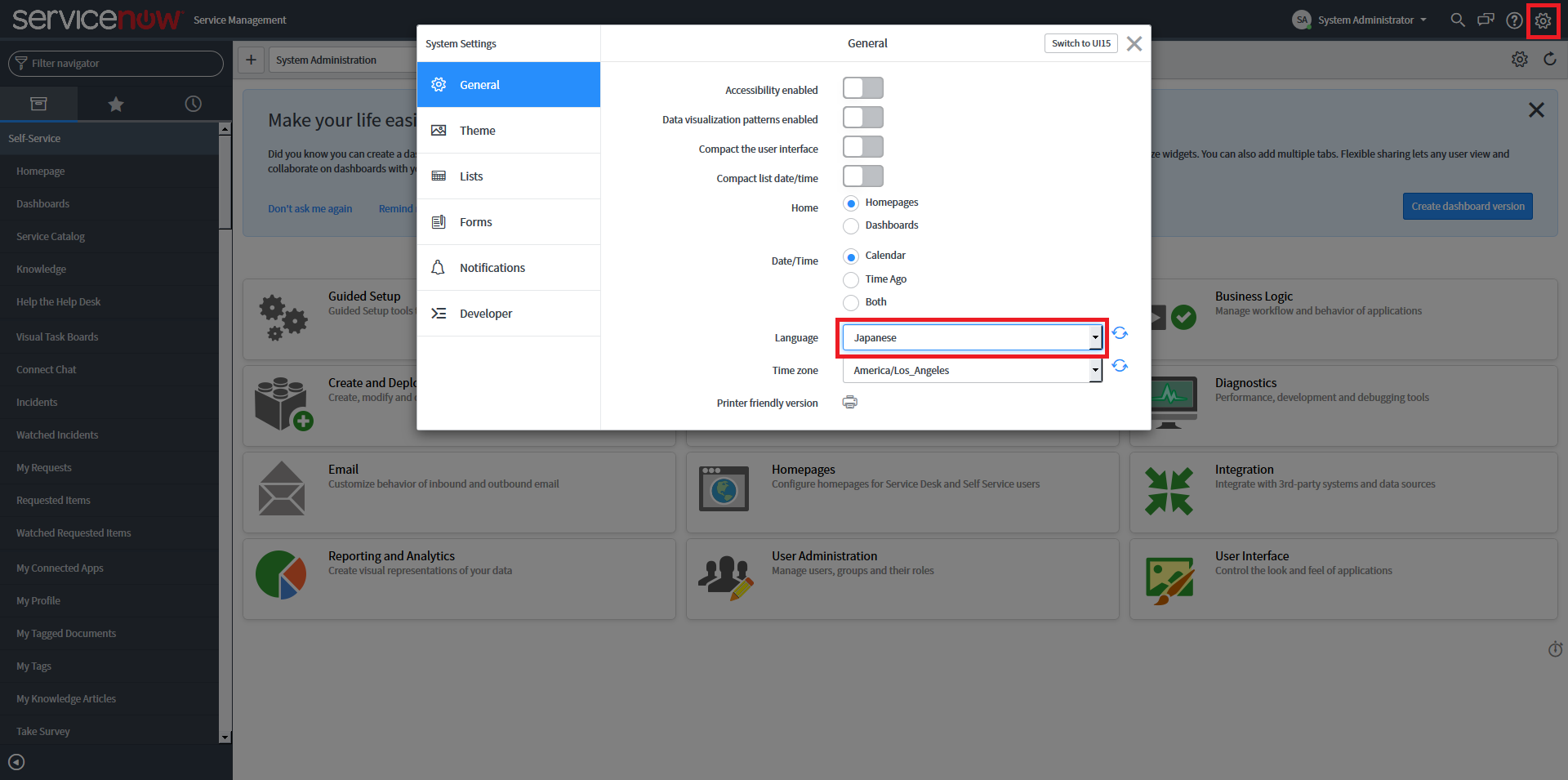
変更を反映するため再読み込みをしてから、画面右上の歯車アイコンをクリックして「Language」を変更します。
タイムゾーンを日本に
タイムゾーンも日本のものを使用できるよう追加しておきます。
(1)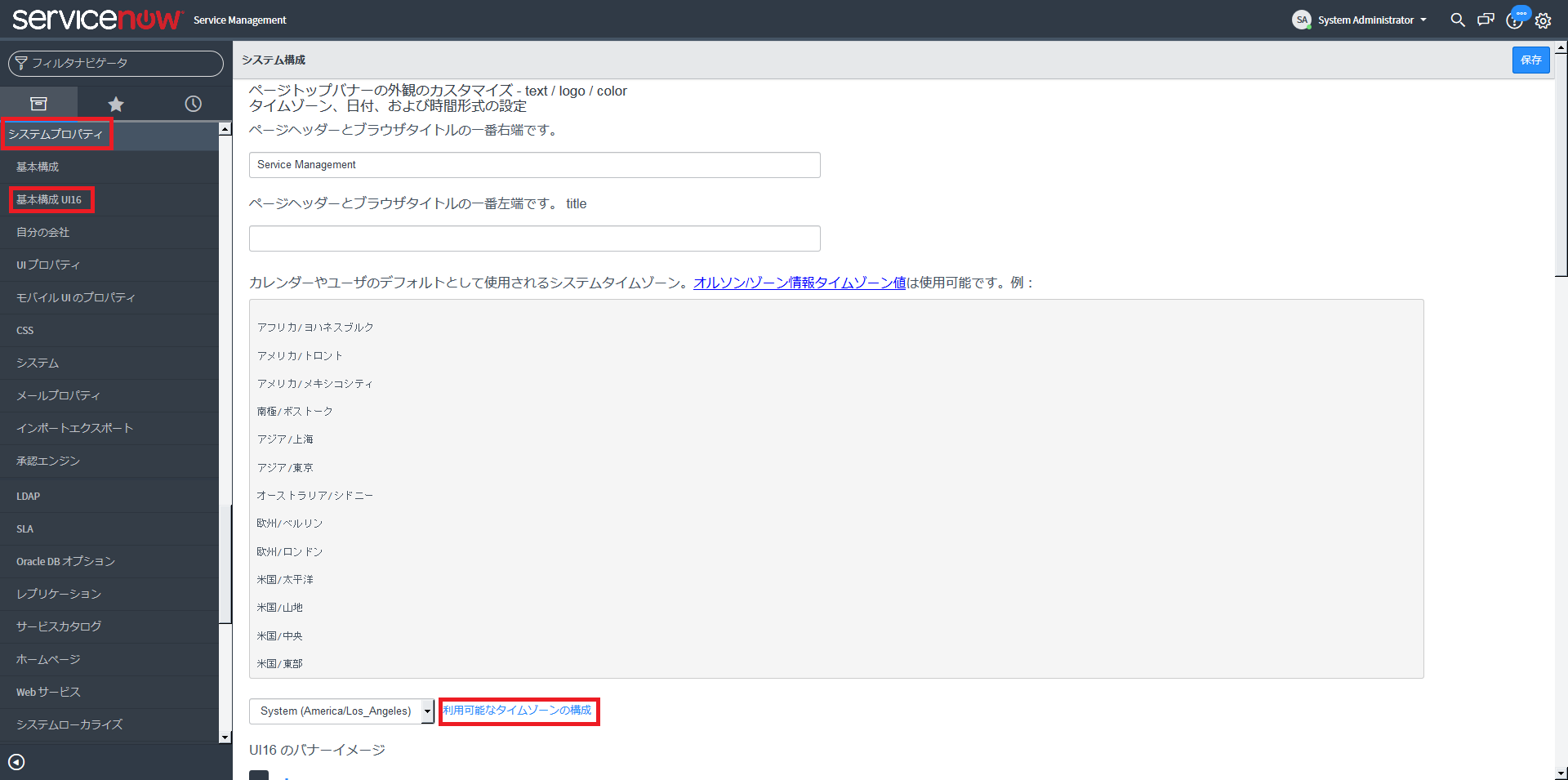
「システムプロパティ」アプリケーション⇒「基本構成 UI16」モジュールを開き「利用可能なタイムゾーンの構成」をクリックします。
(2)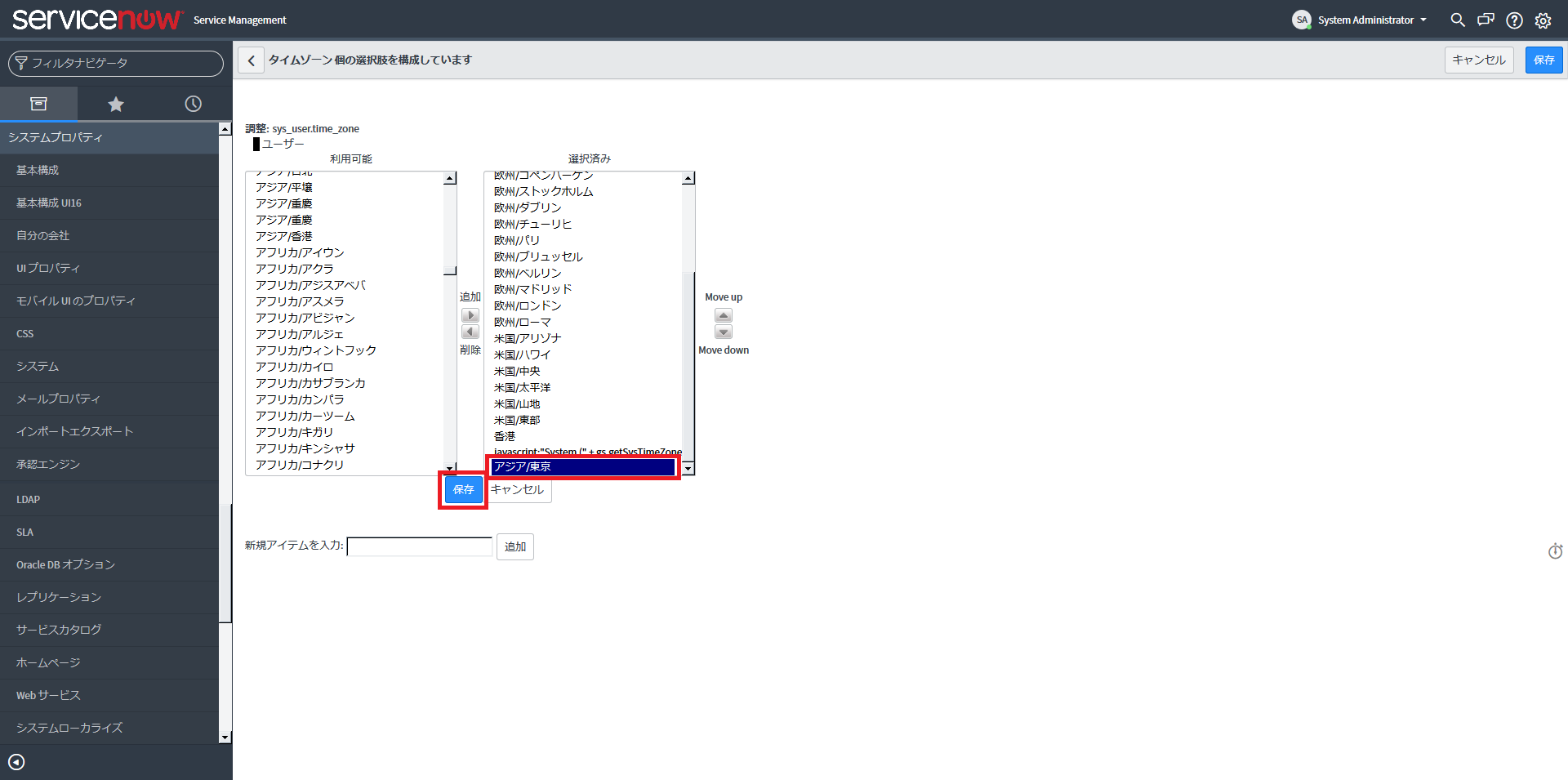
「アジア/東京」を「選択済み」欄に追加して「保存」をクリックします。
(2)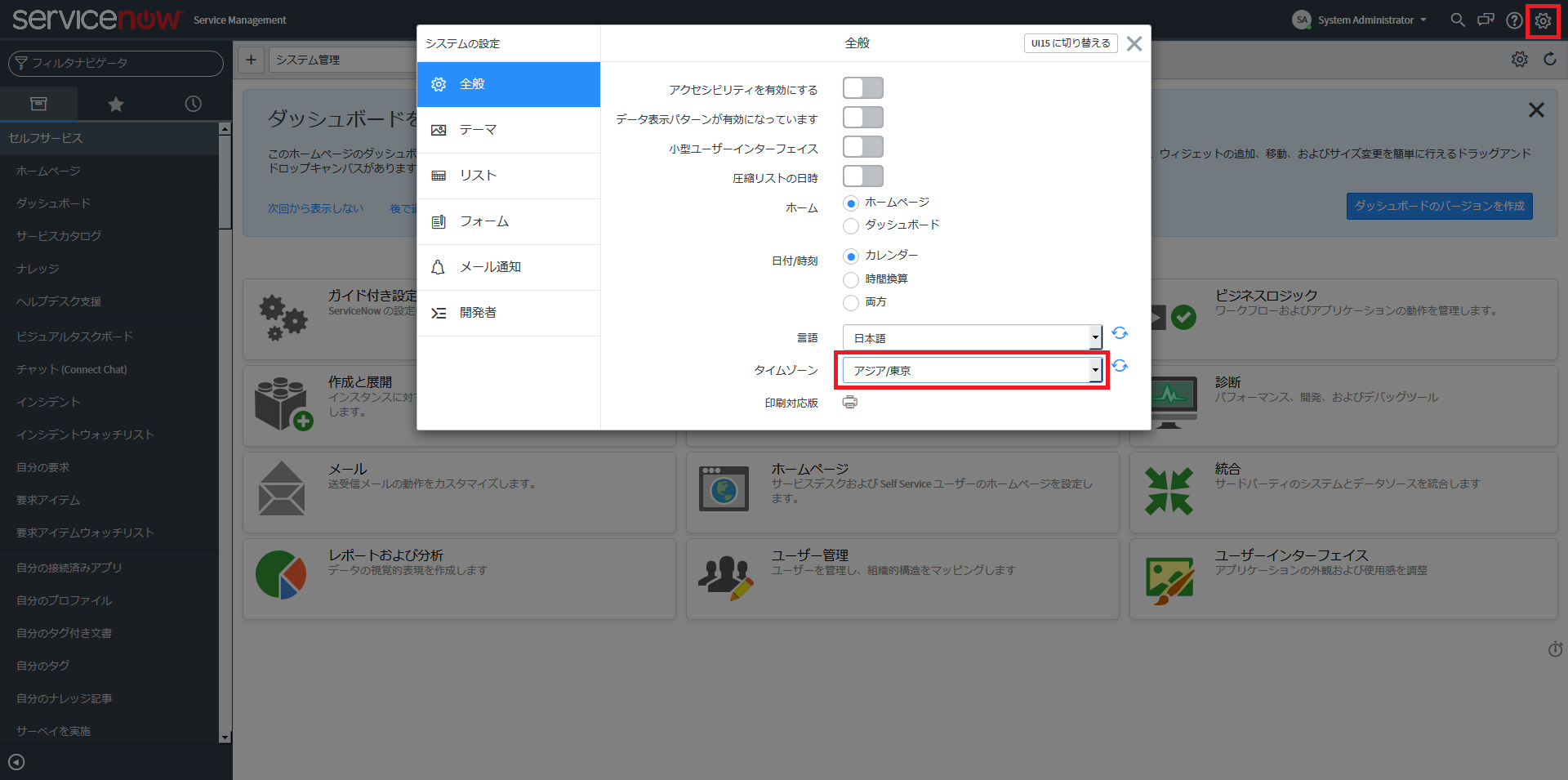
変更を反映するため再読み込みをしてから、画面右上の歯車アイコンをクリックして「タイムゾーン」を変更します。
これで日本語環境が整いました。次回は各種情報の登録についてご紹介したいと思います。
————
セキュアルートでは、システム管理の受託サービスをご提供しております。お客様所有システムはもちろんのこと、本稿のServiceNowをはじめ、他社サービスの管理も承っておりますので、お気軽にご相談ください。